 Chevrolet Captiva: Sélectionner une destination - y aller
Chevrolet Captiva: Sélectionner une destination - y aller
Pour circuler avec le système a-navi ou pour planifier un itinéraire, vous devez d'abord saisir une destination, puis calculer un itinéraire.
Dans "menu de navigation libre" (image 3.1), Touchez "menu principal" pour accéder au "menu de navigation libre" (image 3.2), Puis touchez "aller à" pour accéder au "menu de recherche" (image 3.3).
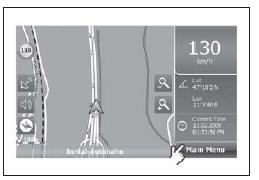
Image 3.1 Carte de navigation libre
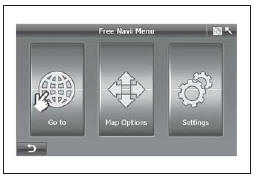
Image 3.2 Menu de navigation libre
Dans le menu de recherche, le système a-navi vous propose six méthodes pour définir une adresse, une ville, un point intéressant ou d'autres lieux que vous pouvez sélectionner comme point de départ ou comme destination. Ce chapitre décrit la procédure étape par étape.
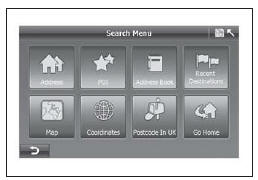
Image 3.3 Menu de recherche
- Recherche de la destination par adresse
- Recherche d'une destination par point intéressant
- Sélectionnez une destination dans les destinations récentes
- Sélection d'un point sur la carte comme destination
- Recherche d'une destination par coordonnées
- Sélectionnez une destination dans le carnet d'adresses
- Code postal du royaume-uni
- Retour au domicile
 Claviers
Claviers
Le système A-Navi propose un clavier au format
alphabétique avec alphabets latins, chiffres,
ponctuation et caractères spéciaux/symboles en 30
langues.
Le clavier de ...
 Recherche de la destination par adresse
Recherche de la destination par adresse
Par exemple : n25, senkenberganlage, francfort,
allemagne
Touchez "recherche d'adresse" dans l'écran
"menu de recherche".
Dans l'écran "menu de recherche" (image 3.4),
Tou ...
Autres materiaux:
Commutateur de feux de détresse
Utilisez vos feux de détresse dans les situations
suivantes :
Pour prévenir les autres usagers d'une situation
d'urgence.
Lorsque votre véhicule se trouve dans une
situation dangereuse au point de vue de la
circulation.
Vous pouvez actionner vos feux de dé ...
Régulateur de vitesse
Le régulateur de vitesse peut mémoriser
et maintenir des vitesses supérieures
à 40 km/h. Les côtes et les
descentes peuvent provoquer des
écarts par rapport à la vitesse mémorisée.
Pour des raisons de sécurité, le r&e ...
Réglage de la hauteur du siège du conducteur
Pour relever l'assise du siège conducteur, déplacez
le levier vers le haut de manière répétée jusqu'à ce
que le siège soit à la hauteur désirée. Pour abaisser
l'assise du siège, déplacez le levier vers le b ...
Catégories
- Chevrolet Captiva
- Ford Edge
- Kia Sorento
- Mazda CX-7
- Nissan X-Trail
- Opel Antara
- Renault Koleos
- Ford Focus C519
- Volkswagen ID.3
- Volkswagen ID.4
- Toyota Prius
